
简介
Windows 系统文件文件夹对于计算机的正常运行至关重要。它们包含操作系统、应用程序和用户数据所需的必需文件。如果您发现这些文件夹丢失或损坏,可能会导致严重的系统问题,甚至可能导致数据丢失。
本指南将介绍恢复丢失的 Windows 系统文件文件夹的分步说明,并提供解决常见问题的故障排除提示。
如何恢复丢失的 Windows 系统文件文件夹
1. 使用系统文件检查器 (SFC)
- 以管理员身份打开命令提示符。
- 输入以下命令并按 Enter 键:
- SFC 将扫描系统中的丢失或损坏的文件,并自动尝试修复它们。
sfc /scannow
2. 使用部署映像服务和管理 (DISM)
- 以管理员身份打开命令提示符。
- 输入以下命令并按 Enter 键:
- DISM 将检查系统映像是否存在损坏,并尝试修复它们。
DISM /Online /Cleanup-Image /RestoreHealth
3. 手动复制文件
- 从另一台拥有相同 Windows 版本的计算机访问丢失的文件。
- 将丢失的文件复制到计算机上的相应文件夹中。
4. 重置 Windows
- 在 Windows 设置中,转到“更新和安全”。
- 选择“恢复”。
- 选择“重置此电脑”。
解决常见问题
1.无法打开系统文件文件夹
您可能没有足够的权限访问系统文件文件夹。尝试以管理员身份运行文件管理器。
2. SFC 无法修复丢失的文件
丢失的文件可能已严重损坏或已删除。尝试使用 DISM 或手动复制文件。
3. DISM 无法修复系统映像
系统映像可能损坏得太严重而无法修复。您可能需要重置 Windows。
4. 重置 Windows 后丢失的文件
重置 Windows 会删除所有个人文件和应用程序。在重置之前,请确保备份重要数据。
预防措施
- 定期创建系统还原点。
- 保持防病毒软件和恶意软件扫描仪的更新。
- 避免使用不安全的软件或网站。
- 在下载文件之前进行病毒扫描。
结论
恢复丢失的 Windows 系统文件文件夹至关重要,以确保计算机的正常运行。本指南提供了分步说明和故障排除提示,可帮助您解决常见问题。通过遵循这些步骤和采取预防措施,您可以最大限度地减少丢失系统文件带来的风险,并保护计算机免受损坏。
桌面文件消失了怎么恢复?轻松恢复的几个窍门
很多人在使用电脑时,为了方便会将文件保存在电脑桌面上,这种做法可能会带来一些安全隐患。 有用户就遇到过电脑桌面文件突然消失的情况,他们并不知道自己误触了什么操作。 想要找回那些桌面文件,又不知道该怎么办。 桌面文件消失了怎么恢复?本文将提供一套全面的指南,以帮助您找回丢失的桌面文件。 一、电脑桌面文件为什么会消失不见?桌面文件突然消失的原因有很多,以下是一些常见的原因:1)文件被删除:人为误删除了桌面上的文件。 2)设置隐藏:有时候,桌面文件可能会被暂时隐藏。 这可能是由于某个键盘快捷键的误操作或者特定的设置导致的。 3)中病毒:某些病毒或恶意软件可能会删除、隐藏或更改桌面文件。 4)文件被移动:桌面文件可能被移动到了其他文件夹中。 5)文件系统错误:有时候,文件系统中的错误可能导致桌面文件看起来消失了。 6)电脑突然断电:在使用电脑期间突然断电,导致桌面文件丢失了。 二、桌面文件消失了怎么恢复?电脑桌面文件丢失,是大多数电脑用户都可能遭遇的问题。 桌面文件丢失怎么恢复?下面是一些可行的解决方案:方法1. 检查回收站如果是不小心误删除了桌面文件,一般情况下回进入到电脑回收站中(mac系统叫做废纸篓),在清空之前,我们可以打开回收站,找到相应的文件进行恢复。 方法2.检查文件是否隐藏有时候,桌面文件并没有被删除,而是被设置为隐藏。 我们只需取消隐藏,就可以看到消失的文件了。 操作步骤如下:Windows系统:1.按下快捷键【win+E】打开文件资源管理器。 2.在顶部的菜单栏中,选择【查看】。 3.找到【隐藏的项目】,将其勾选上。 4.此时我们隐藏的文件可被正常显示。 Mac系统:1.打开「访达」,在左侧边栏的位置下,选择自己的macOS。 2.同时按住「Command + Shift + .」键,显示被系统隐藏的文件。 方法3.备份恢复备份是找回丢失文件的可靠方法。 不过前提就是,在丢失桌面文件之前你已经备份了,才可以使用此方法。 方法4.使用易我数据恢复软件恢复如果以上方法均不奏效,您还可以考虑使用数据恢复软件易我数据恢复(EaseUS Data Recovery Wizard)。 这是一个强大的数据恢复解决方案,可以帮助用户安全地恢复误删除、格式化、分区变为RAW等原因丢失的文件。 此软件提供简洁直观的操作界面,使得用户用起来非常方便!下面是使用此软件恢复桌面文件的详细步骤:步骤1. 确认丢失文件/文件夹所在的位置,如果是外置盘,请提前与计算机进行连接。 运行易我数据恢复软件(EaseUS Data Recovery Wizard),选择丢失文件/文件夹所在的分区执行「扫描」操作。 步骤2. 在扫描过程中或扫描完成后,您可以点击找到的文件/文件夹进行预览,同时可通过软件右上角「筛选」和「搜索」两个功能高效快速查找相关文件/文件夹。 删除文件:被删除的文件可在这找到丢失分区:因格式化或分区被删除等原因丢失的文件在这可以找回更多文件:硬盘分区上丢失名称和路径的文件可在这里查找步骤3. 找到丢失文件/文件夹后,直接勾选执行「恢复」操作,切记恢复后不要将找到的文件/文件夹保存在源盘,避免原始数据被覆盖,增加数据恢复难度。 三、结论桌面文件消失了怎么恢复?当桌面文件突然不见时,不要慌张,更不要继续往文件丢失的区域写操作。 参照上述分享的方法,您很有可能能找回丢失的桌面文件。 那么赶紧试试吧!常见问题1. 如何恢复被篡改的桌面?可以右键单击桌面空白处,选择“个性化”或“显示设置”,然后找到恢复默认或重置选项,可使桌面回到默认的布局和外观。 还可以使用Windows系统提供的“文件历史记录”或“系统还原”功能进行恢复。 2. 桌面加密了如何恢复?尝试使用管理员账号或包含管理员权限的账号登录电脑,然后在控制面板中选择“用户账户”-“重置桌面锁定密码”来重置密码。 3. 桌面锁定如何恢复?如果设置了密码解锁,可以通过密码解锁来解除桌面锁定,或者按住“音量键上”+“电源键”打开锁定屏幕菜单,选择“恢复出厂设置”,就可以解除桌面锁定了。
Windows10电脑显示系统文件丢失要恢复?
windows10文件被覆盖怎么恢复?
在 Windows 10/8/7 中恢复被覆盖文件的 2 种可能方法下面展示了恢复覆盖文件的最有效解决方案。 您可以全部尝试,直到问题得到解决。 方法 1. 从以前的版本中恢复被覆盖的文件以前的版本是 Windows 中的备份和恢复功能,可用于恢复已删除、格式化、修改、损坏或丢失的文件和文件夹。 如果幸运的话,您也许能够从以前的版本中恢复被覆盖的文件!这是如何做到的:1. 右键单击文件并选择“属性”。 2. 打开“以前的版本”选项卡。 3. 选择最新版本,点击“恢复”,恢复被覆盖的文件。 方法 2. 使用系统还原还原放置的文件使用系统还原将系统还原到最后一个备份点是恢复被覆盖文件的最简单、最有效的方法。 以下是步骤。 1. 启动搜索“系统还原”。 2. 单击结果。 3. 选择感染出现前的日期。 4. 按照屏幕上的说明恢复被覆盖的文件。 如何使用易我数据恢复软件恢复丢失的文件如果您无法使用上述解决方案来恢复被覆盖的文件或丢失的文件,您可以求助于数据恢复软件。 易我数据恢复能够在您没有任何备份时恢复因意外删除、格式化或病毒攻击而丢失的文件。 它支持从 Windows 和 Mac 硬盘(HDD 和 SSD)、外置硬盘、存储卡、USB 闪存驱动器、笔式驱动器、SD 卡、和其他可移动磁盘。 下载Windows版本/download/trial/yiwo_recovery_下载Mac版本/download/trial/yiwo_recovery_mac_成功恢复机率: 99.7% 数据恢复只需要三个简单的步骤步骤1. 扫描。 选择丢失数据的分区进行扫描。 步骤2. 预览。 双击打开文件或右键文件选择“预览”,查看文件内容。 (这一步骤对于判断文件是否能恢复十分重要)步骤3. 恢复。 预览查看没有问题,就可以勾选需要的文件进行恢复啦。 提示虽然大多数时候可以使用数据恢复工具找回丢失的文件,但定期备份重要数据还是很有必要的。 如果您不想手动备份文件,或者经常忘记备份,我们强烈建议您使用专业的 定时备份软件 进行自动备份。 这样,下次遇到文件覆盖问题时,您可以毫不费力地直接找到原始文件。 关于如何恢复被覆盖文件的常见问题以下是与恢复覆盖文件相关的更多问题。 如果您也有这些问题,可以在此处找到方法。 是否可以恢复被覆盖的文件?如果您不小心覆盖了文件或文件夹,您可以尝试从以前的版本重新存储它。 要恢复 Windows 10 计算机上被覆盖的文件,您可以使用文件历史记录功能或还原点。 只要您激活了这两个工具中的任何一个,您就可以使用它来扫描和恢复硬盘驱动器中被覆盖的文件。 易我数据恢复可以恢复被覆盖的文件吗?不,易我数据恢复 以及任何数据恢复软件都无法恢复被覆盖的数据。 这些数据恢复软件只能恢复已删除、格式化和其他丢失的数据。 可以从 SD 卡恢复被覆盖的文件吗?如果您错误地覆盖了您的 SD 卡,在 SD 卡中被覆盖丢失的文件仍然可以通过文件恢复来恢复。 您可以尝试从备份中恢复文件或使用数据恢复程序来恢复丢失的数据。

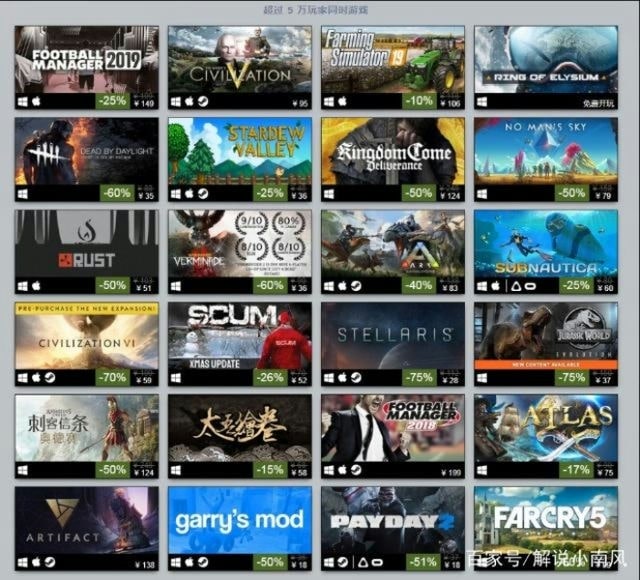


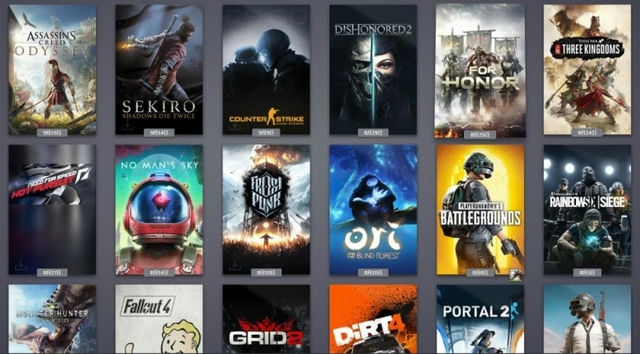





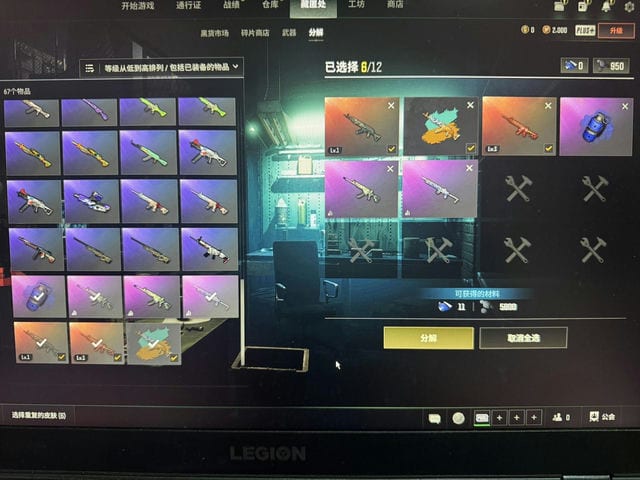
发表评论